
Microsoft OneNote. Zapewnia opcję zamykania notebooków w aplikacji - ale to nie trwale go usuwa. Aby pozbyć się notebooka na zawsze, musisz zlokalizować i usunąć plik źródłowy (lokalnie na systemie Windows 10 lub w Onedrive). Oto jak.
Zamknięcie vs. Usuwanie notatników w OneNote
Istnieje istotna różnica w odniesieniu do zamykania i usuwania notebooka w OneNote. Po zamknięciu notebooka nie usuwa trwałe treści w tym notebooku - po prostu usuwa go z listy dostępnych notebooków w aplikacji OneNote. Dane w tym notebooku mogą być nadal dostępne z pliku źródłowego.
Aby trwale usunąć zawartość z istnienia, musisz zlokalizować i usunąć plik źródłowy notebooka. Gdzie jest zapisany plik źródłowy? Oczywistą odpowiedzią jest to, że zależy to od tego, gdzie go zapisałeś, ale to może również zależało od tego, do którego używasz systemu operacyjnego.
Jak usunąć notatnik OneNote w Onedrive
Możesz zapisać notatnik OneNote do OneDrive za pomocą komputera Mac, jak i Windows 10. Jeśli jednak używasz Mac, możesz tylko Zapisz notatnik do OneDrive - nie daje możliwości przechowywania go lokalnie.
Na komputerze Mac lub Windows 10 otwórz wybór przeglądarki internetowej i przejdź do Microsoft Onedrive. . Raz tam będziesz automatycznie w zakładce "Moje pliki".
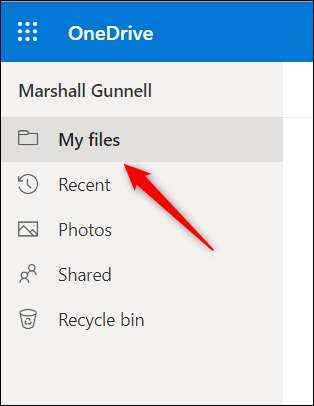
Tutaj otwórz folder "Dokumenty", klikając go.
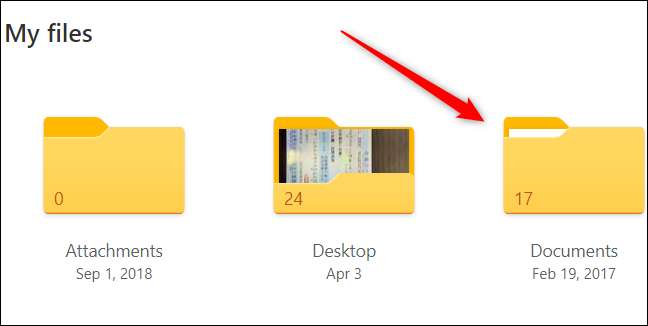
Następnie kliknij folder "OneNote Notebooks".
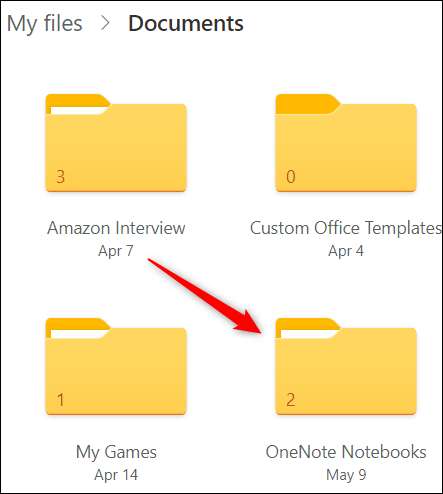
Kliknij prawym przyciskiem myszy notebook, który chcesz usunąć, a następnie kliknij opcję "Usuń" z wyświetlonego menu kontekstowego.
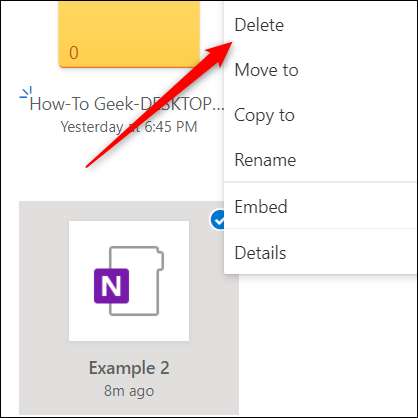
Notatnik jest teraz usunięty z OneDrive.
Jak usunąć notatnik OneNote w systemie Windows 10
Jeśli chcesz usunąć notatnik przechowywany lokalnie na systemie Windows 10, Otwórz Eksplorator plików. i przejdź do folderu "Dokumenty". Otwórz folder "OneNote Notebooks", która domyślnie wytwarza OneNote do przechowywania notebooków.
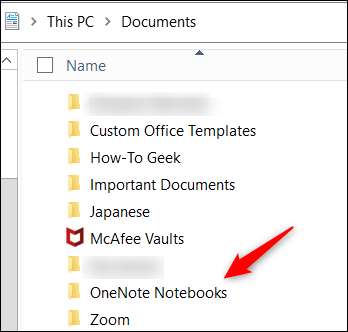
Po kliknij prawym przyciskiem myszy folder, który chcesz usunąć. Kliknij "Usuń" w wyświetlonym menu kontekstowym.

Notatnik zostanie teraz usunięty z lokalnej maszyny. Jeśli twój notatnik zawiera informacje poufne lub poufne, to dobry pomysł, aby dwukrotnie sprawdzić OneDrive, aby upewnić się, że wszystkie ślady pliku zniknęły.
ZWIĄZANE Z: Jak wyłączyć OneDrive i usunąć go z Eksploratora plików w systemie Windows 10







